使用 5 個快速工具將 MKV 轉換為 WebM:線上和離線轉換器
您是想進入互聯網視頻流領域的人嗎?考慮您擁有的視頻格式至關重要。如果視頻質量不佳,觀眾將不會欣賞您的視頻。例如,您的文件是 MKV 格式。如果您希望為互聯網分發生成高質量的視頻,您可以將其轉換為 WebM。有了這個,我們得到了你!這篇文章將解釋如何 將 MKV 轉換為 WebM 使用下面提供的工具。
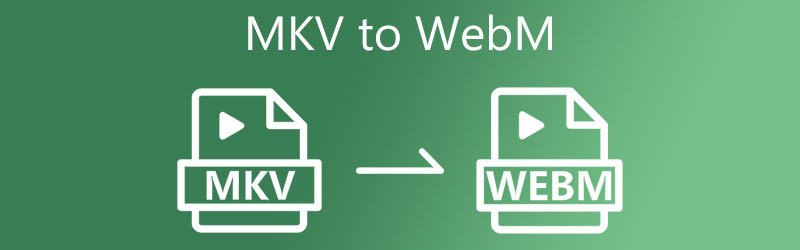
第 1 部分。MKV 與 WebM
什麼是 MKV 格式?
Matroska Video(簡稱 MKV)是一種廣泛使用的容器格式,可用於將各種音頻、剪輯和字幕源混合到一個文件中。 MKV 文件包括視頻、音頻、字幕和大量的各種服務。它允許用戶創建類似於 DVD 上的選項、更改時間和執行其他功能。
什麼是 WebM 格式?
它是一個基於 Internet 的媒體文件。它們以 WebM 格式存儲,開放且免費使用。它專門為在互聯網上使用而創建了 WebM。該文件由使用 VP8 或 VP9 視頻技術編碼的視頻流組成。以及使用 Vorbis 或 Opus 音頻文件類型壓縮的音軌等。它的優點是允許比其他格式更好的壓縮算法。
第 2 部分。如何將 MKV 轉換為 WebM
1. 使用 Vidmore Video Converter 將 MKV 變更為 WebM
使用 MKV 到 WebM 視頻轉換變得簡單 Vidmore視頻轉換, 適用於 Mac 和 Windows 平台。如果您正在尋找一種可以在多種音頻和視頻文件格式之間進行轉換的工具,那麼這就是您的理想選擇。 Vidmore Video Converter 可以在 200 多種不同的媒體類型之間進行轉換。毫不奇怪,它越來越受用戶歡迎。即使先前經驗很少的用戶也可以使用編輯和轉換工具,使其更具吸引力。
您可以在幾秒鐘內自定義 Vidmore 視頻轉換器,從而節省消費者的時間。如果您想在不影響其質量的情況下轉換您的文件,這就是您可以使用的工具。
第 1 步:安裝適用於 Mac 和 Windows 的視頻轉換器
第一步是在活動設備上安裝軟件。首先,轉到右側菜單並選擇 免費下載 選項。然後,您必須等待轉換工具完成。
第 2 步:將 MKV 文件上傳到時間軸
點擊繼續 新增檔案 時間線左上角的按鈕或觸摸 加 在中間簽名以獲得更快的解決方案。
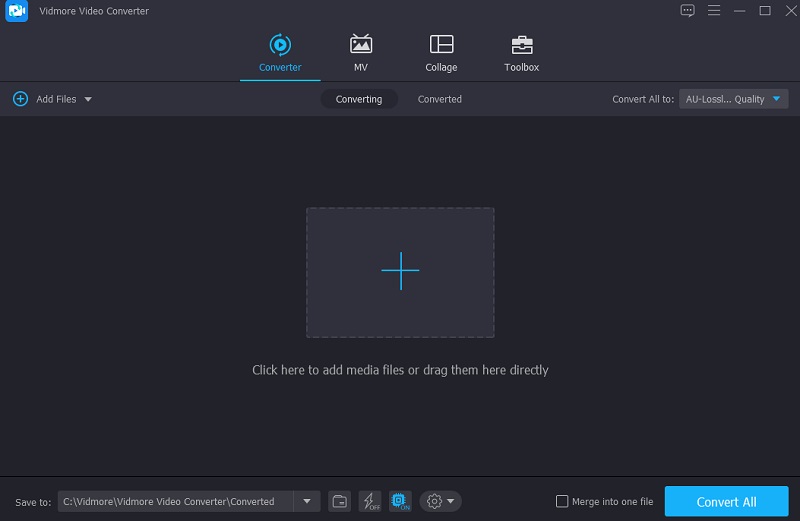
第 3 步:搜索 WebM 格式
將影片剪輯上傳到 時間線,您可以訪問 視頻 通過選擇視頻剪輯的選項卡 個人資料 菜單。然後,選擇 WebM 從可用的選項中。
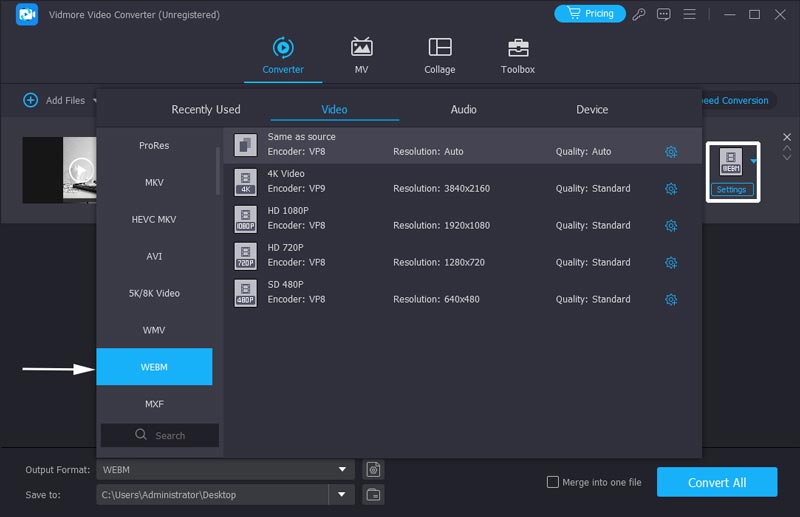
關於 WebM 類型的選擇,您可以選擇進一步自定義視頻。通過選擇 設定值 選項,您將更改視頻分辨率和其他視頻設置。然後選擇 創建新的 從下拉菜單中。
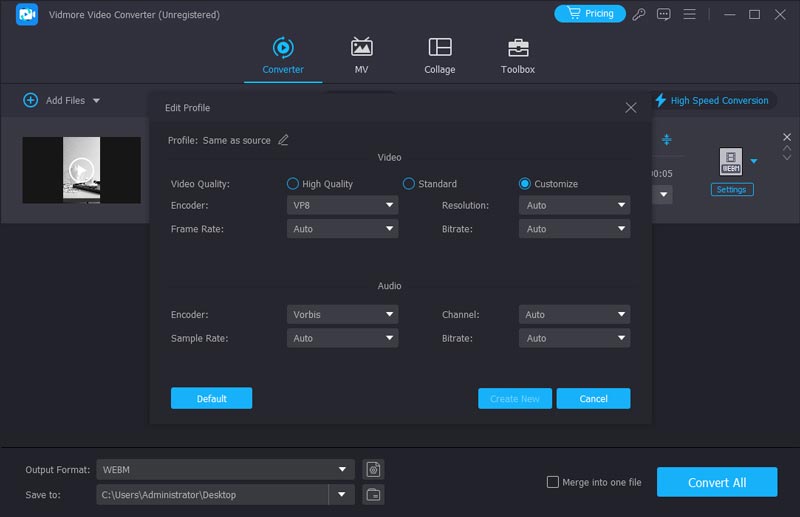
第 4 步:將 MKV 永久轉換為 WebM
挑選 全部轉換 當您對視頻質量改進感到滿意時,從屏幕的右下角顯示。它將所有視頻轉換為一批轉換。
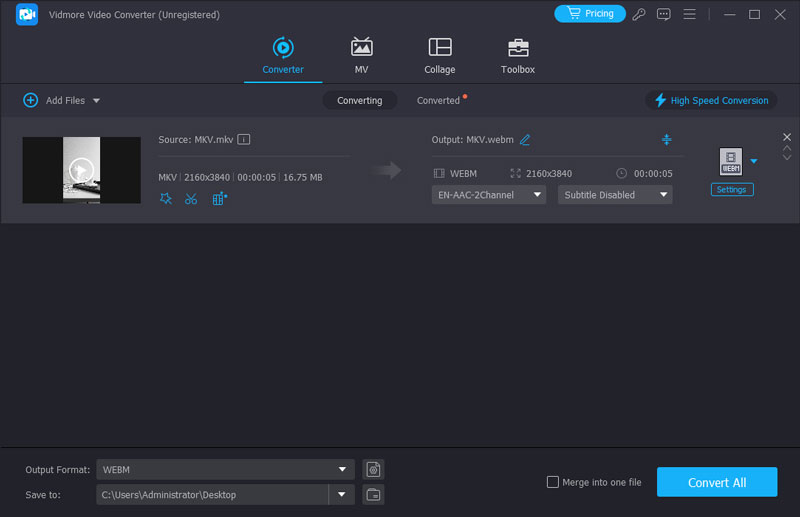
2.透過FFmpeg將MKV轉碼為WebM文件
如果您正在尋找基於文字的視訊轉換器,FFmpeg 就是您一直在尋找的程式。當涉及媒體編輯和轉換時,該應用程式是獨一無二的,因為您必須使用程式碼來操作該程式來實現您的目標。但FFmpeg與傳統軟體不同,它沒有介面和按鈕。您可以將其視為電腦程式的插件。您需要知道如何打開提示視窗並運行正確的命令列。對於具有程式設計能力的專業影片創作者來說,FFmpeg 可以快速將 MKV 轉換為 WebM。但對於新用戶來說,我不推薦這款硬軟體。不過,您仍然可以按照步驟進行嘗試。
第1步: 下載並安裝 FFmpeg 程序後,您必須等待它開始正常運行。
第2步: 然後,去你的電腦 斌 文件夾並在那裡複製 MKV 文件。要完成引文,請鍵入 c:ffmpegbin> 在工具的文本欄中。
第三步: 最後,要完成 MKV 到 WebM 的轉換,使用以下命令: ffmpeg -i test.mkv -c:v libvpx -crf 15 -b:v 1M -c:a libvorbis test.webm 然後在您的文件夾中找到新的 WebM 文件。
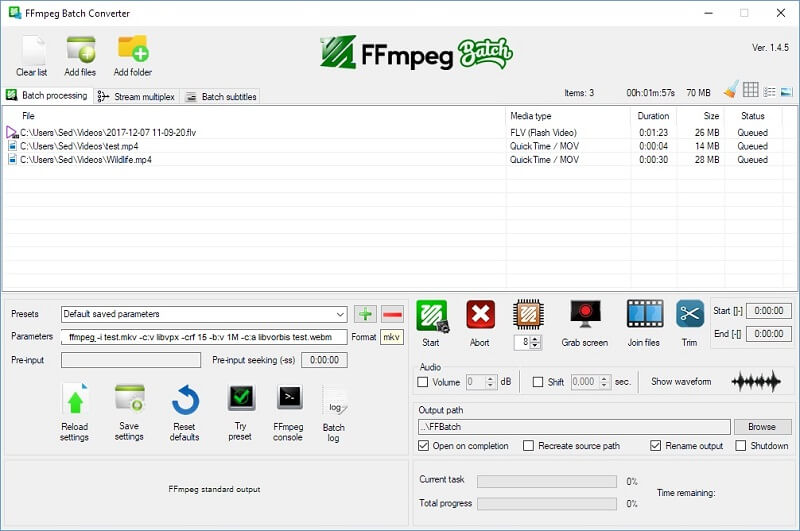
3.在Vidmore Free Video Converter中將MKV視訊轉換為WebM
Vidmore 免費視頻轉換器 是最出色的在線視頻轉換器。這是一個完全免費的在線工具,您可以在閒暇時使用。這意味著您不需要安裝任何額外的軟件來轉換您的視頻,因為啟動器將為您執行任務。作為一個獨立的音樂和視頻轉換器,這個在線程序支持廣泛的文件類型。它使您可以完全控制轉換後媒體的質量。
這種基於 Web 的解決方案與 Mac 和 Windows 設備兼容,使其具有適應性。此外,與其他在線轉換器相比,Vidmore Free Video Converter 沒有任何限制。使用這個基於網絡的軟件,您可以轉換您的數據而不必擔心受到限制。此外,我們在下面提供了一個分步策略來幫助您。
第1步: 首先,導航到 Vidmore 的免費視頻轉換器。請點擊下載啟動器 添加要轉換的文件 按鈕。安裝啟動器後,您將能夠開始使用在線程序。
第2步: 要選擇 MKV 文件,請點擊 添加文件轉換按鈕 兩次。通過添加視頻,您可以通過一起編輯多個視頻軌道來節省時間。

第三步: 接下來,在左側,單擊 電影 選項。此外,它將為您提供各種視頻文件類型供您選擇。然後,在右邊,選擇 WebM 從下拉選擇中。
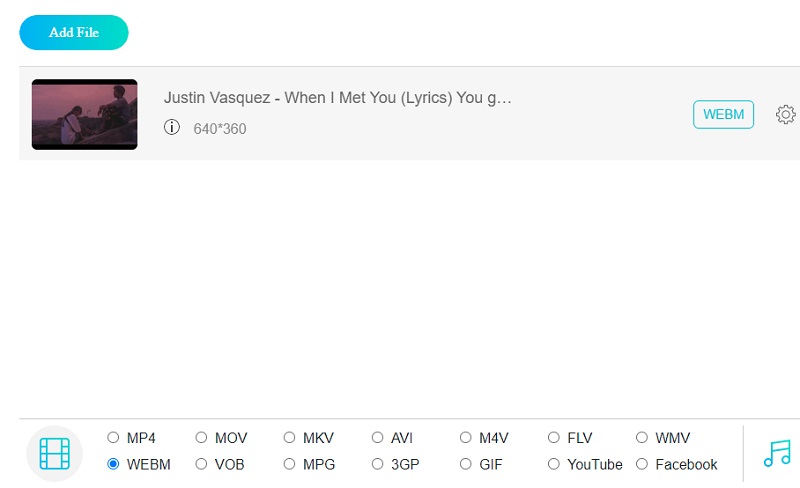
要更改視頻的設置和質量,請單擊 設定值 視頻右側的按鈕。要完成該過程,請單擊 好 關閉窗口。
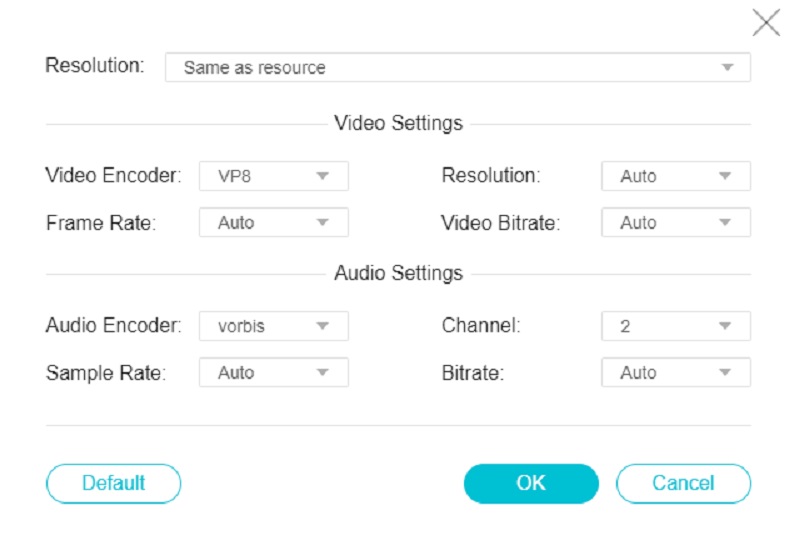
第4步: 要轉換視頻,首先單擊 兌換 按鈕,轉到相關文件夾並按 選擇文件夾 工具欄上的圖標。
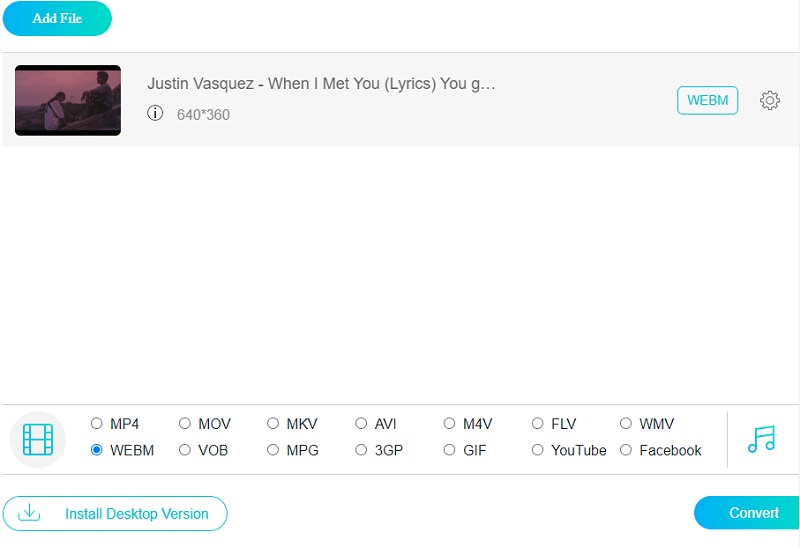
4.使用Handbrake將MKV傳輸到WebM
如果您正在尋找具有許多可調節參數的專業視訊轉換器,您可以使用 Handbrake。它是一個免費開源的視訊轉換器,可以讀取幾乎所有視訊格式,包括MKV。它有 3 種輸出格式:MP4、MKV 和 WebM。 Handbrake可讓您上傳一個或多個文件,但您需要切換視窗來逐一編輯輸出。
第1步: 在電腦上啟動手煞車。按照說明選擇 MKV 檔案的檔案或資料夾。
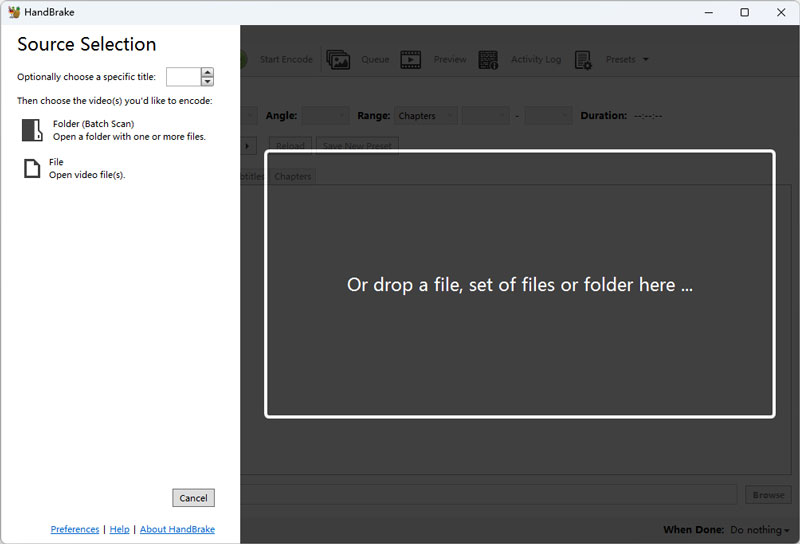
第2步: 在格式下拉清單中選擇 WebM。您可以瀏覽以選擇最終目的地。最後,點擊頂部選單上的“開始編碼”開始轉換。
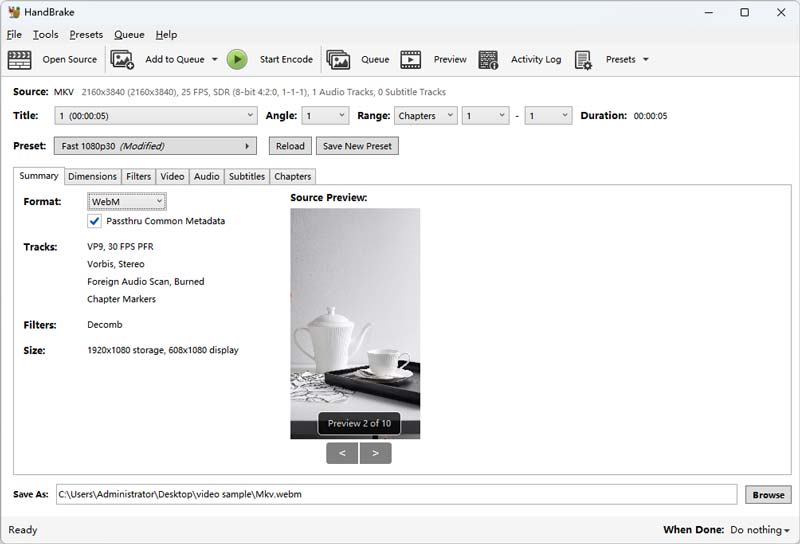
5. 使用 Convertio 將 MKV 影片製作為 WebM
對於大多數用戶來說,線上轉換器更容易、更方便。如果您想在不下載的情況下將小型 MKV 轉換為 WebM,可以考慮 Convertio。作為一個全面的文件轉換器,它支援轉換多種不同格式的文件、圖像、音訊和視訊。線上處理不會佔用您的電腦儲存空間,您可以選擇下載或儲存到雲端伺服器。但是,Convertio 僅支援小於 100MB 的 MKV 視頻,並且轉換的最大數量為:每 24 小時 10 個檔案。
第1步: 在 Chrome、Safari 等網頁瀏覽器上開啟 Convertio 網站。
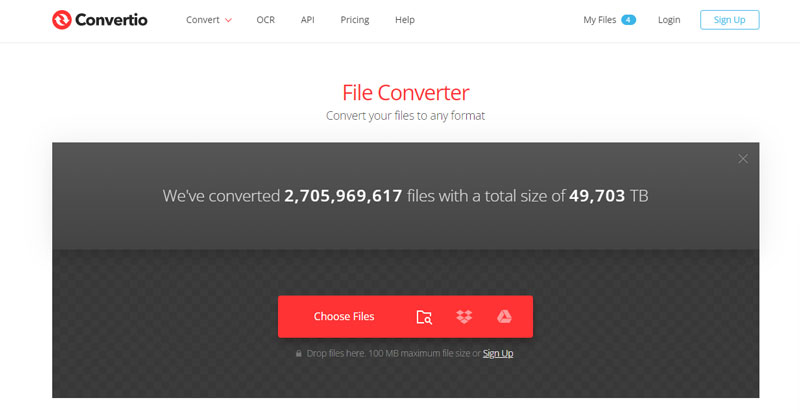
第2步: 從“to”開始有一個格式清單。按一下開啟並選擇 WebM 格式。最後,選擇「轉換」開始將 MKV 轉換為 WebM。
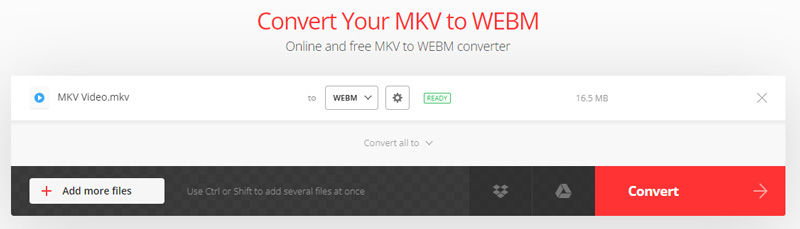
第三步: 稍等片刻,然後點擊新頁面上的“下載”,將 WebM 檔案儲存到您的電腦。
進一步閱讀:
第 3 部分。關於將 MKV 轉換為 WebM 的常見問題解答
WebM 是一種高質量的格式嗎?
WebM 格式在視頻文件方面提供卓越的質量。此外,由於其簡單性,該視頻文件的播放輕而易舉。
使用 WebM 是否有可能感染病毒?
是的,病毒和惡意軟件是 WEBM 電影受損的兩個最常見原因。
WebM 是否以任何方式壓縮?
是的,視頻和音頻流使用 VP8、VP9 視頻編解碼器、音頻流進行壓縮。它使用 Vorbis 或 Opus 音頻編解碼器進行壓縮,WebVTT 文本軌道包含在 WebM 文件格式中。
結論
您現在可以通過轉換將您的在線視頻流製作成精美的質量 MKV 轉 WebM.開始使用您認為對您最有幫助的視頻轉換器。
MKV 和 WebM


